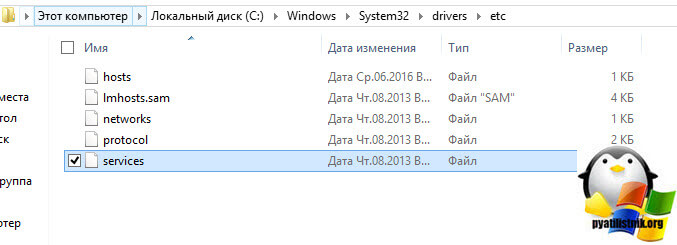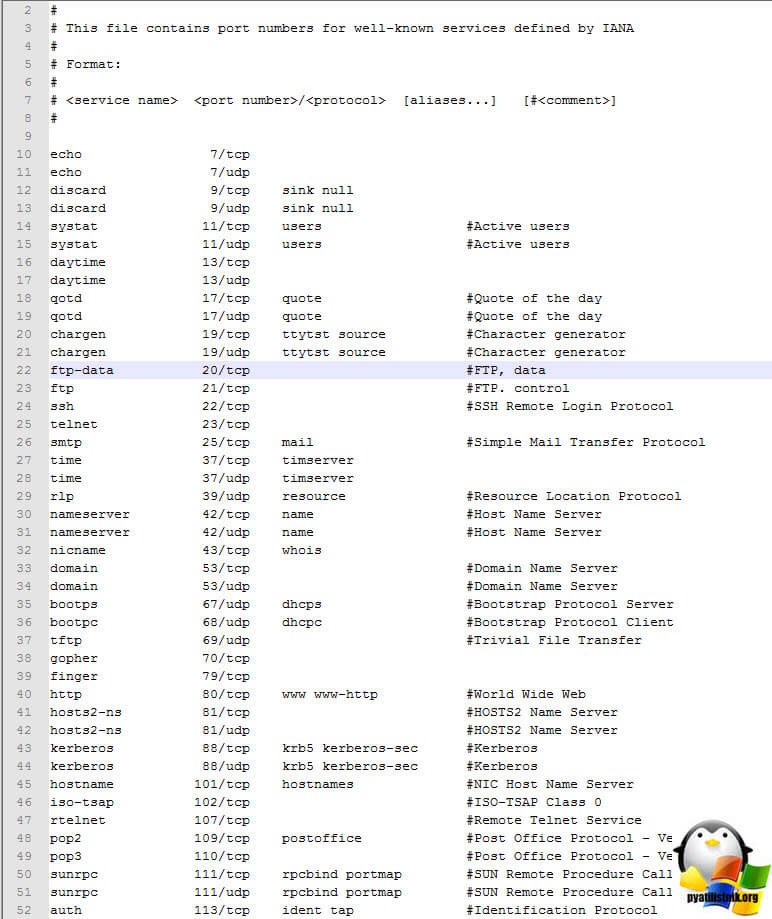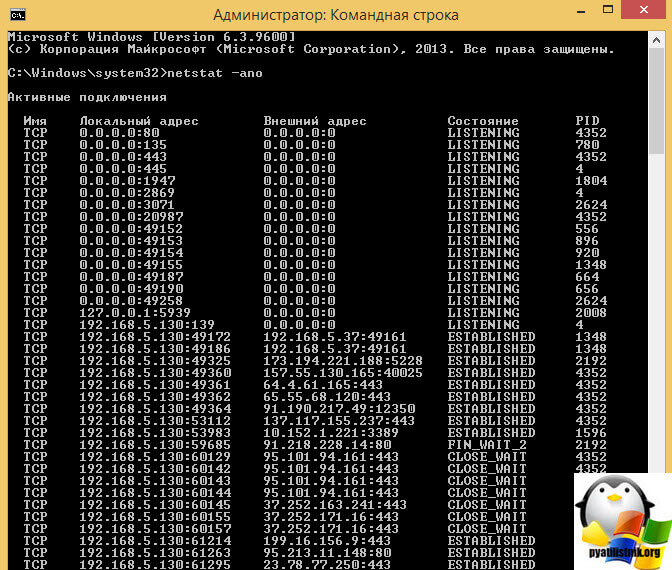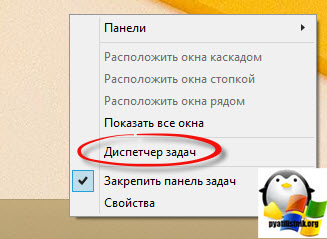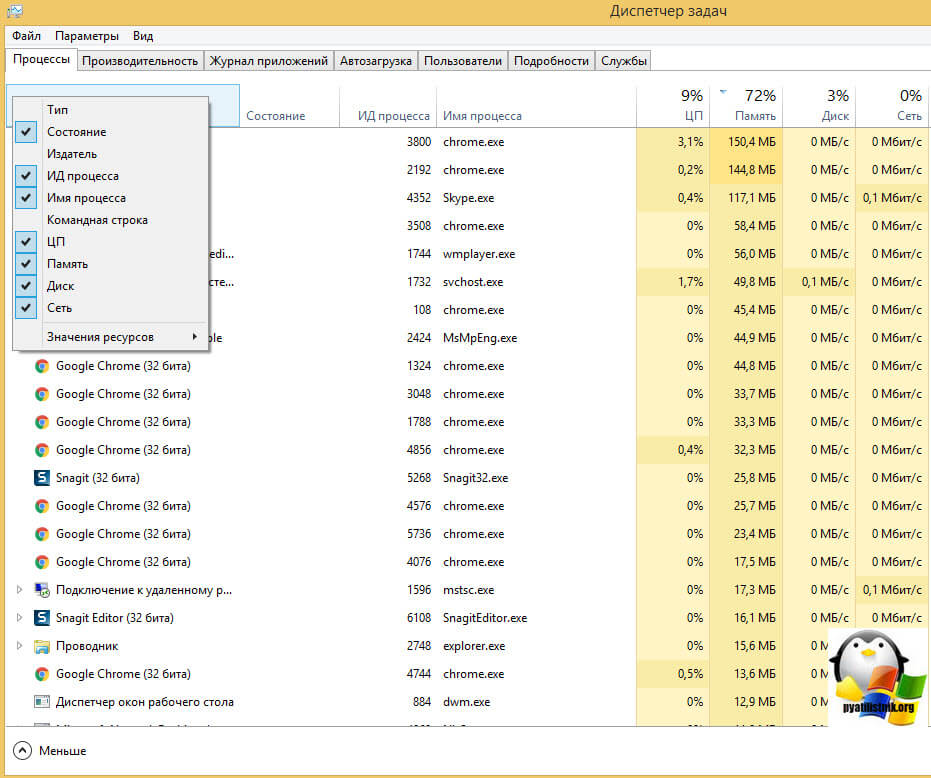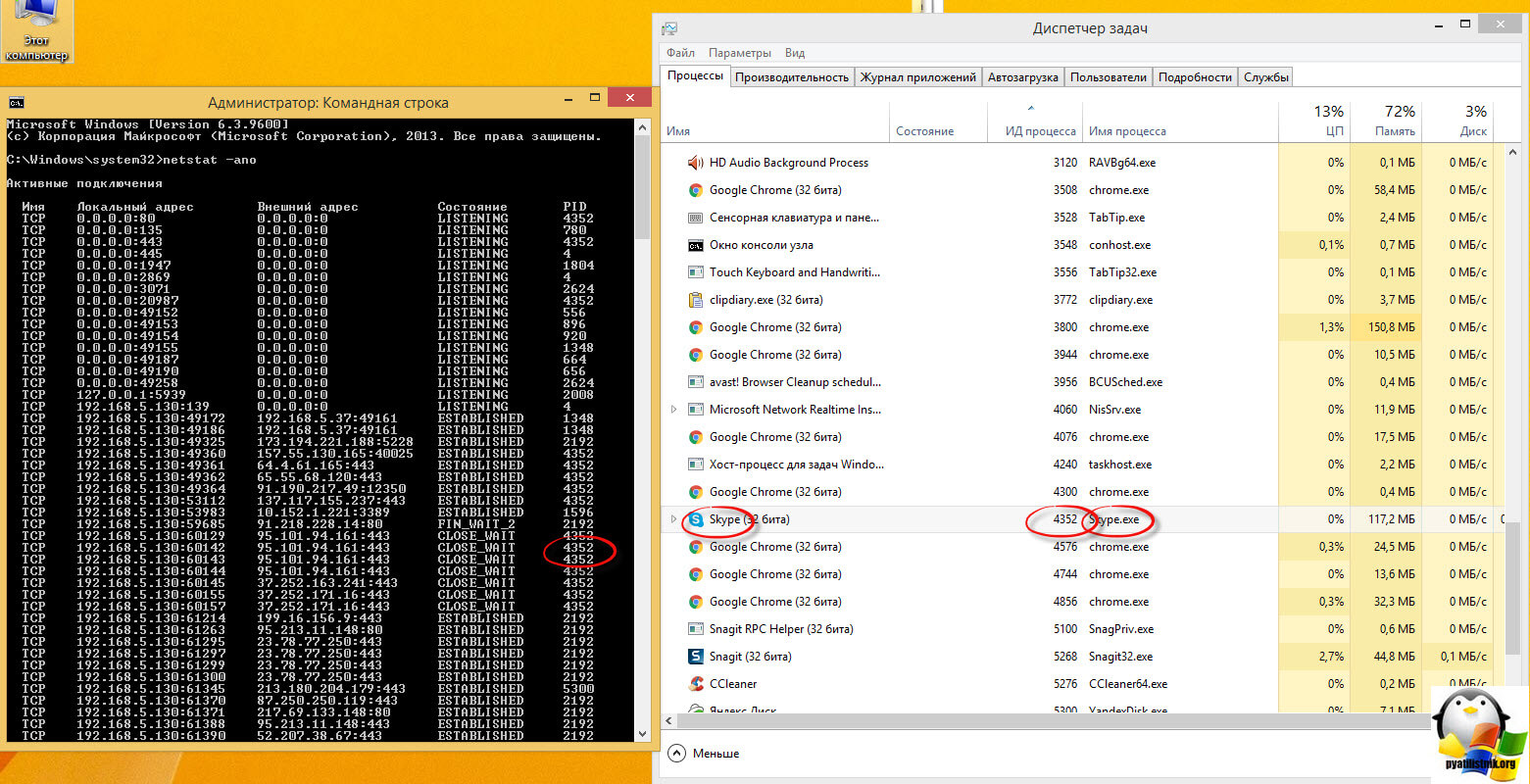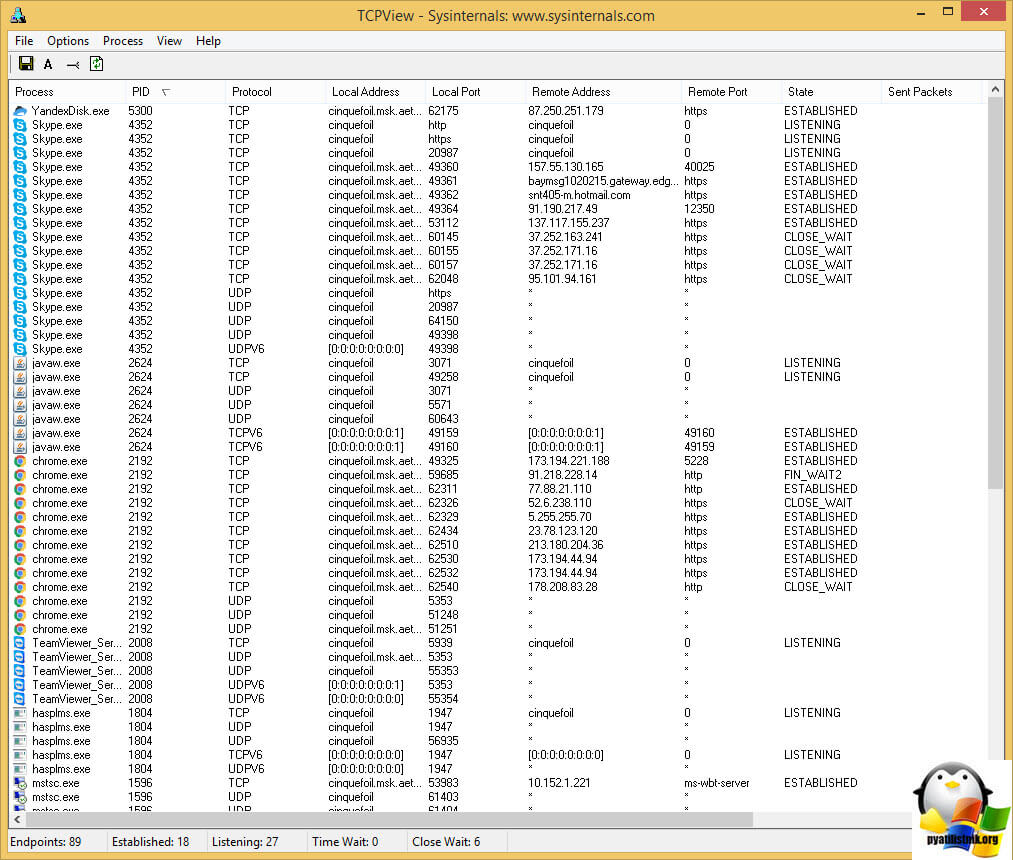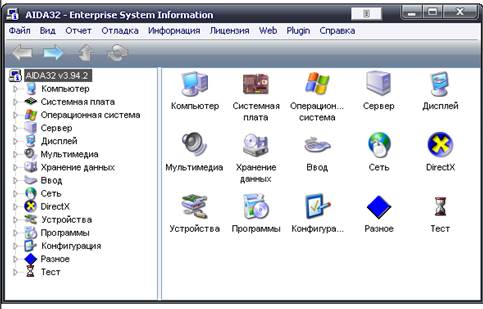Обновлено 05.12.2019
Добрый день, уважаемые посетители и читатели блога, недавно я на одном из форумов наткнулся на дискуссию, на тему того, что такое сокеты windows и как их посмотреть и подумал, что это неплохая тема для статьи. Подумал и написал :)). Думаю эта заметка будет полезна начинающим системным администраторам, в понимании того, как на транспортном уровне модели OSI найти проблему или проверить доступность приложения по номеру порта, хочу отметить, что эти знания фундаментальные, и их понимание заложит в вас отличную базу, для дальнейшей работы, на любом предприятии.
Понятие windows sockets приложения
Что такое сокет — это по сути область оперативной памяти, в которой на определенном сетевом порту (TCP/UDP) работает приложение, и именно оно прослушивает нужный порт. Какая задача стояла перед программистами, задача простая переместить информацию из оперативной памяти одного компьютера, в оперативную память другого компьютера. Дальше это может быть представлено как:
- Звук
- Видео
- Картинка
- Текстовый файл
Номер сокета Windows, это номер ячейки оперативной памяти к которому привязано приложение. Приложение привязавшись к некой области оперативной памяти начинает туда писать данные и сокет из этой области памяти начинает мелкими пакетами по 65 кбайт, начинает передавать в сеть на другое устройство. На другой стороне эти кусочки, так же помещаются в ОЗУ, желательно в той же последовательности, и сокет с той стороны начинает их разбирать, и представлять пользователю из какого то приложения.
Список сокетов приложений в Windows
У меня стоит операционная систем Windows 8.1, показывать я буду все на ней, в прошлый раз мы кстати в ней лечили баг, что был не найден run vbs. Для того, чтобы посмотреть какие сокеты соответствуют каким приложениям и каким TCP/UDP портам, вы должны перейти в директорию
C:WindowsSystem32driversetc
и отыскать там файл services, он будет без расширения, но его можно открыть правой кнопкой мыши через обычный блокнот, у меня это будет notepad++.
Открыв данный файл вы увидите название службы (приложения) номер сокета (TCP/UDP) и описание. Для примера видно, что сервер ftp работает по портам 20 и 21. По сути тут системе и задаются стандарты по которым должны работать службы.
В чем разница tcp udp советую почитать, станет понятнее как работают службы и почему
Как посмотреть сокеты приложений у вас на компьютере
Тут два метода которыми я пользуюсь. Представим себе ситуацию, что вы установили некое приложение, все работает пытаетесь на него попасть с другого компьютера по сети, но не можете. Отключаете брандмауэр на том компьютере, и все начинает работать, вывод блокируется какой то порт этого приложения. Его вычислить поможет нам две утилиты, первая из командной строки, а вторая имеет удобный графический интерфейс.
Открываем командную строку от имени администратора. В ней пишем команду:
Более подробно про утилиту netstat и ее использование читайте по ссылке. В итоге вы получите сводную таблицу, в которой будет вот, что интересно:
- Тип протокола — TCP или UDP
- Адрес отправителя с указанием портов
- Адрес получателя с указанием портов
- Состояние — либо слушает либо установил соединение и закрыто
- PID это номер идентифицирующий приложение
Как видите в примере у меня много сессий по 443 и 80 порту по сути это браузер Google Chrome.
Приложение заняв сокет, уже не позволит на нем же открыться другому приложению, Сокет живет минут 10.
Как изменить время жизни сокета
Для того, чтобы в операционной системе Windows изменить TTL или как его еще называют время жизни сокета, вам необходимо воспользоваться реестром. Открываете редактор реестра Windows 8.1. Переходите в раздел
HKLMSystemCurrentControlSetServicesTcpipParameters
Там есть ключ TcpTimedWaitDelay, если его нет то нужно его создать. Укажите нужное вам десятичное значение. TcpTimedWaitDelay — Этот параметр определяет интервал времени, в течение которого подключение находится в состоянии TIME_WAIT, прежде чем будет закрыто. Пока подключение находится в состоянии TIME_WAIT, пара сокетов не может быть использована повторно (это т. н. «состояние 2MSL»). Согласно документу RFC793, данное значение должно в два раза превышать максимальное время жизни пакета в сети.
Как узнать PID приложения
Для того, чтобы узнать PID приложения в Windows, вам нужно в области пуск кликнуть правой кнопкой мыши и из контекстного меню выбрать Диспетчер задач
В диспетчере задач, найдите поле ИД процесса .если его не будет то добавьте.
Теперь давайте смотреть, в правой части я вижу приложение skype и оно имеет PID 4352, смотрим в левой части экрана и видим порты и Ip адрес, которые слушает данной приложение.
Ну и еще есть утилита TCPView, про нее я уже отдельно писал. Утилита бесплатная и имеет графический интерфейс, запустив ее вы сразу видите кому какой PID принадлежит. Так же видно все сокеты и их состояния.
Думаю, у вас теперь не должно быть вопроса, что такое сокеты windows и как их посмотреть, всем спасибо за прочтение.
SiSoftware Sandra— это системный анализатор
для 32-х и 64-битных версий Windows, включающий
в себя тестовые и информационный модули.
Sandra старается превзойти другие подобные
утилиты и показать реальную картину,
объединяя в одной программе возможности
для сравнения производительности как
на высоком, так и на низком уровне.
Вы можете:
-
получить сведения о процессоре, чипсете,
видеокарте, портах, принтерах, звуковой
карте, памяти, сети, AGP, соединениях
ODBC, USB 2.0, Firewire и т. д; -
сохранять/распечатывать/отправлять
по факсу и электронной почте/загружать
на сервер или вставлять в базу данных
ADO/ODBC отчёты в текстовом, HTML, XML, SMS/DMI или
RPT форматах; -
поддерживает множество источников для
сбора информации, в том числе: удалённые
компьютеры, КПК, смартфоны, базы данных
ADO/ODBC или сохранённые отчёты; -
все тесты оптимизированы как для SMP,
так и для SMT (hyper-threading), поддерживая до
32/64 процессоров в зависимости от
платформы;
Работа с пакетом Sandra не вызывает никаких
трудностей. Запустите программу и перед
вами откроется окно, напоминающее Панель
управления Windows, только с гораздо большим
количеством ярлыков. Каждый из них
соответствует определенной утилите,
«ответственной»за сбор информации
о отдельное устройство, входящее в вашу
систему, с предоставлением данных о
производителе, версию, дату изготовление,
быстродействие и т.п. В верхней панели
есть выбор способа отображения информации
в окне, а также фильтрации модулей в
зависимости от их функциональности по
группам: Информационные модули
(Informatиon modules), модули анализа
производительности (Benchmarking modules),
модули просмотра системных файлов
(Lиsting modules), тестирующие модули
(Testing modules).
Рис 2 – Интерфейс SiSoftware Sandra
Первые выдают подробные отчеты о
конкретном или устройство компоненте
компьютера. К ним относится, прежде
всего, модуль «System Summary«-«Общие
сведения о системе «, который выводит
краткую информацию об основных компонентах
компьютера: процессор, BIOS, чипсет, память,
кэш, монитор, видеоадаптер, драйвера
устройств, периферию (порты, клавиатура,
мышь), мультимедийные устройства,
коммуникационные устройства, установленные
принтеры, сетевые адаптеры и данные об
операционной системе. Другие информационные
модули более подробно исследуют каждый
компонент системы в отдельности. Если
нажать кнопку «Next» в нижней
части окна модуля, то программа откроет
в нем следующий модуль.
Так можно последовательно проанализировать
систему всеми способами из пакета SиSoft
Sandra. В конце каждого отчета приводится
список советов для данного устройства
для увеличения производительности
подсистемы и всего компьютера в целом.
Модули анализа производительности
(Benchmarkиng modules) после нескольких секунд
тестирования выдадут полную информацию
о сравнительной производительности
отдельных компонентов компьютера:
процессора, мультимедийной подсистемы,
жестких дисков и CD-ROM. Но позволяют
сравнить их с эталонными. Модули просмотра
системных файлов (Listing modules) открывают
для изучения основные файлы настройки
системы: сonfig.sys, autoexec.bat, msdos.sys, system.ini,
win.ini, control.ini, protocol.ini, а также файл отчета
утилиты проверки диска Scandisk — scandisk.log.
Для лучшего понимание того, что происходит
в компьютере, в данном пакете имеются
модули тестирования (Testing modules): CMOS
Dump, Hardware IRQ Settings, Protected Mode
Int Handlers, Real Mode Int Handlers, DMA Settings, I / O Settиngs,
Memory Resources, Plyg & Play и Enumerator. Они позволят
пересмотреть ресурсы устройств, их
идентификаторы (часто помогает в подборе
и модификации драйверов) и другие
параметры, обычно недоступны через
раздел Windows «система«.
В составе пакета есть несколько
«Помощников» — Wizards. «Burn-In
Wizard«- очень эффективный тест
компьютера. Он будет запускать
последовательно все основные тесты
производительности, входящих в пакет
Sandra, некоторое длительное время. Если
проблемы существуют, они проявляться
во время работы тестов. Для любителей
«разгона» существует «Performance
Tune-Up Wizard«. Он может подготовить
список советов, как улучшить работу
вашей системы. Полный анализ конфигурации
компьютеру производится с помощью
«Create a Report Wizard«. По несколько
этапов он построит полный отчет о
конфигурации компьютера. Кроме модулей,
из верхнего меню программы можно
Соседние файлы в предмете [НЕСОРТИРОВАННОЕ]
- #
- #
- #
- #
- #
- #
- #
- #
- #
- #
- #
Пакет диагностических утилит SiSoftware Sandra (аббревиатура расшифровывается как System Analyzer Diagnostic and Reporting Assistant, что означает: помощник в проведении анализа и диагностики системы) — бесплатный системный анализатор для 32-х и 64-битных версий Windows, является отличным решением для непрофессионального пользователя.
Sandra Lite 2016.01.22.20 — обновленная версия бесплатной программы от компании SiSoftware [18]. Дистрибутив доступен в четырех различных вариантах: Professional, Engineer, Enterprise и Lite . Все они отличаются количеством модулей, бесплатная версия Lite урезана до 55, по сравнению с Enterprise (83), однако все необходимые компоненты для оценки производительности и идентификации присутствуют на месте. Другие версии различаются преимущественно сетевыми возможностями: удаленным анализом, диагностикой и сетевыми инструментами.
Общие сведения о пакете утилит SiSoftware Sandra
Все инструменты мониторинга и диагностики программы SiSoftware Sandra поделены на четыре категории согласно их целевому назначению:
- — информационные модули (Information Modules);
- — бенчмаркинговые модули (Benchmarking Modules);
- — просмотровые модули (Listing Modules);
- — тестовые модули (Testing Modules).
Существует также специальный класс — «Мастер (Wizard Modules)», интерфейс которого включает в себя все предыдущие классы.
В категории «Мастера» доступно семь мастеров:
- 1) мастер добавления модулей — позволяет добавлять новые модули в состав утилиты;
- 2) мастер мониторинга окружения;
3) мастер обобщенного индекса производительности — проводит тестирование основных подсистем компьютера: процессорной (арифметическая производительность и мультимедийная производительность), подсистемы памяти, дисковой подсистемы и сетевого интерфейса, на основе чего выставляется обобщенный индекс производительности, как показано на рисунке 6.1;
Рисунок 6.1 — Графическое окно Мастера обобщённого индекса Произ
4) мастер стресс-тестирования (Bum-in Wizard) — позволяет проверить компьютерную систему на выносливость путем многократного циклического запуска тестов (которые можно найти в категории «Бенчмаркинговые модули»). Немаловажно, что можно обеспечить защиту системы от последствий таких жестких нагрузок, задав условие прекращения теста при перегреве или ошибках, при этом критические температуры и предельные параметры работы систем охлаждения (скорость вращения вентиляторов охлаждения) также могут быть определены пользователем.
Кроме того, имеется возможность выбора тестов, которые будут запускаться, и количества запусков, причем можно даже задавать приоритет данного приложения;
- 5) мастер обновлений— позволяет производить онлайн-обновления версии утилиты;
- 6) мастер увеличения производительности — запускает все активные информационные модули и на основе полученной информации дает советы по оптимизации и модернизации системы, способствующие повышению производительности компьютерной системы. Отметим, что полностью доверять всем советам не стоит, хотя мастер выдает и довольно полезные советы, особенно касающиеся возможности отключения различных служб;
- 7) мастер составления отчетов — помогает сохранять полученную информацию в наиболее удобном для пользователя формате, а кроме того, предоставляет возможность выбрать место доставки полученного отчета.
В категории «Информационные модули» можно найти инструменты, позволяющие получить исчерпывающую информацию практически обо всех аппаратных и программных компонентах компьютерной системы.
Категория «Бенчмаркинговые модули» включает ряд хорошо известных и довольно часто цитируемых синтетических тестов, позволяющих оценить производительность наиболее важных компьютерных подсистем (за исключением видеоподсистемы). Эта категория содержит следующие тестовые утилиты:
- — арифметический тест процессора (CPU Arithmetic Benchmark);
- — мультимедийный тест процессора (CPU Multi-Media Benchmark);
- — тест съемных/флэш-накопителей (Removable Storage/Flash Benchmark);
- — тест файловой системы (File System Benchmark);
- — тест CD-ROM/DVD (CD-ROM/DVD Benchmark);
- — тест пропускной способности памяти (Memory Bandwidth Benchmark);
- — тест кэша и памяти (Cache & Memory Benchmark);
- — тест пропускной способности сети (Network/LAN Bandwidth Benchmark).
Кроме того, среди тестовых модулей можно найти две тестовые утилиты, оценивающие скорость работы Интернета:
- — «Тест соединения с Интернетом» (Internet Connection Benchmark) — позволяет оценить скорость соединения с Интернет-провайдером;
- — «Тест скорости с Интернетом» (Internet Peerage Benchmark) — определяет скорость соединения с различными Интернет-сайтами.
По результатам каждого проведенного теста пользователю даются рекомендации по повышению производительности системы.
Модули категории «Тестовые модули» в версии Lite недоступны, поскольку предоставляемая ими информация (сведения об используемых устройствами системных прерываниях, о распределении ресурсов системной памяти и т.п.) полезна в основном продвинутым пользователям и профессионалам.
В категории «Просмотровые модули» предоставляется доступ к инструментам просмотра наиболее важных системных файлов, определяющих конфигурацию системной среды. Однако в версии Lite большинство модулей данной категории недоступно для пользователей.
Отчет о лабораторной работе №3
Цель работы: Приобретение навыков практического использования компьютерных тестов для исследования конфигурации, параметров и работоспособности ПЭВМ и ее отдельных блоков.
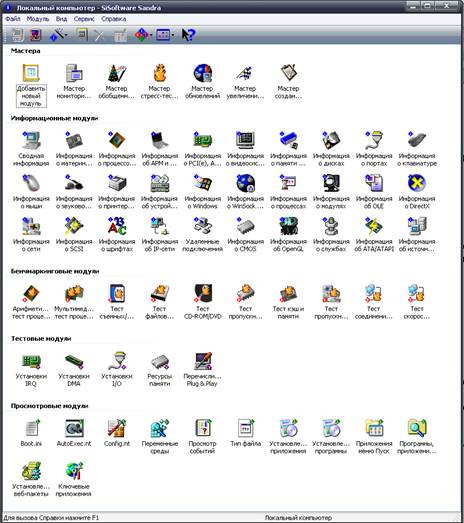
При открытии окна программы мы видим стандартное окно Windows.
В строке заголовка : Локальный компьютер – SiSoftware Sandra.
Строка меню: Файл, Модуль, Вид, Сервис, Справка.
Панель инструментов: Соединение (недоступно при запуске), Разъединение, Выбор мастера для запуска, Добавить новый модуль, Удалить модуль (недоступно при запуске), Опции (недоступно при запуске), Переключение отображения модулей, Переключение вида, Справка.
В рабочей области окна программы расположены следующие разделы:
— Добавить новый модуль ( Этот мастер поможет добавить модули, если они еще не существуют или были удалены или не совместимы с вашей системой)
— Мастер мониторинга среды ( Данный мастер позволяет наблюдать за состоянием компьютера во время выполнения задач. Можно выбрать параметры для наблюдения и затем наблюдать за их изменениями, при работе компьютера.)
— Мастер индекса полной производительности ( Данный мастер поможет быстро сравнивать все индексы производительности вашей системы с эталонными тестами.)
— Мастер стресс-тестирования (Поможет запустить любой тест или стресс-тест и выполнять указанное количество времени для проверки стабильности работы системы).
— Мастер Интернет обновления ( Поможет производить своевременное обновление Sandra.)
— Мастер повышения производительности ( Выполняет все тесты и обобщает советы, ошибки и предупреждения в единый список).
Результаты тестирования компьютера с помощью SiSoft Sandra
— Мобильный тип процессора;
— Невозможно определить тип базовой системы ввода/вывода;
— тип шины ISA PCI PCe USB;
— Имеется 8 портов, порт принтера, последовательный порт;
— Сводная информация о системной памяти
Всего физической памяти : 3GB
Свободно физической памяти : 1.9GB, 62%
Максимальный размер файла подкачки : 4.8GB
Свободно виртуальной памяти : 3.6GB, 74%
Файл подкачки : C:pagefile.sys 2046 4092
PSE36 — 36-битная физическая адресация : Нет
Макс. системных страниц : 798720
Информация о расширенной памяти
Загрузка выделенной памяти : 37%;
— гибкие и жесткие диски (обратить внимание на тип диска, имеющиеся разделы, наличие свободного пространства);
| (C) Общая информация Класс : Фиксированный Общий объем : 39GB Свободного пространства : 8.7GB, 22% | (D) Общая информация Класс : Фиксированный Общий объем : 184GB Свободного пространства : 145GB, 79% | (E) Общая информация Класс : Фиксированный Общий объем : 149GB Свободного пространства : 24GB, 16% |
| CD/ROM DVD (F) Общая информация Класс : CD-ROM/DVD Устройство : PIONEER DVD-RW DVR-112 SCSI CdRom Device | CD/ROM DVD (G) Общая информация Класс : CD-ROM/DVD Устройство: DTSoftBusCd00 | CD/ROM DVD (H) Общая информация Класс : CD-ROM/DVD Устройство : SR9038Y GVO502F SCSI CdRom Device |
— тип операционной системы;
Система Windows : Microsoft Windows XP/2002 Professional (Win32 x86) 5.01.2600 (Service Pack 3)
Полное наименование : Microsoft Windows XP 5.1.2600 : Service Pack 3
Тип ядра : Multiprocessor Free
Число лицензированных процессоров : 2
— устройства вывода информации (обратить внимание на драйвер устройств, а также поддерживаемые и не поддерживаемые возможности);
Общая информация о принтере
Наименование : Canon iP4800 series
Подключен к порту : USB002
Предполагаемая версия Windows : 4.01
Версия драйвера : 0.03
Параметры драйвера принтера
Технология печати : Растровый плоттер
Режим : 600×600 dpi 16M TrueColour (24-бит)
Качество печати : Среднее
Размер бумаги : A4
Ориентация страницы : Книжная
Тип бумаги : Обычная
Обработчик соответствие цветов изображений : Выключен
Оптимизация соответствия цветов ICM : Цветовой контраст
Двустороняя печать : Да
Разбор по копиям : Да
Поддержка шрифтов OpenType : Печать шрифтов OpenType как графики
— устройства ввода информации;
| Сведения об клавиатуре Модель : Стандартная (101/102 клавиши) или клавиатура PS/2 Microsoft Natural Тип : 4 Подтип : 0 Число функциональных клавиш : 12 Идентификатор раскладки : 00000409 Тип раскладки : Американская Сведения о драйвере Модель : keyboard.drv Версия : 3.10.00.103 Кодовая страница ANSI : 1251 Кодовая страница OEM : 866 Параметры устройства Пользователь предпочитает клавиатуру : Нет Менеджер метода ввода включен : Да Сигналы клавиатуры включены : Нет Задержка повтора : 1 Скорость повторений : 31 Специальные возможности FilterKeys Включен : Нет Специальные возможности StickyKeys Включен : Нет Специальные возможности ToggleKeys Включен : Нет | Сведения об мыши Модель : A4Tech USB Port Mouse Число кнопок : 5 Колесо : Да Порт : PS/2 или USB Параметры устройства Пользователь предпочитает мышь : Да Конфигурация кнопок : Для правши Тень курсора : Да След указателя : Нет Сонар включен : Нет Исчезновение указателя включено : Да Скорость слежения : 1 Порог X/Y : 6 / 10 Скорость двойного нажатия : 500 ms Специальные возможности MouseKeys Включен : Нет |
— работа в сети (невозможно отобразить).
— мультимедийные устройства (обратить внимание на поддерживаемые и не поддерживаемые возможности);
| Сведения об AVIVideo Наименование : Видео для Windows Тип : Цифровое видео Псевдоним : AVIVideo Драйвер MCI Имя файла : mciavi32.dll Версия : 5.01.2600.5512 Характеристики устройства Поддерживает Воспроизведение/Паузу/Стоп : Да Поддерживает запись : Нет Поддерживает извлечение : Нет Может работать со звуком : Да Может работать с видео : Да Мультмедийное устройство : Да Файловое устройство : Да Может создавать файлы : Нет Особые возможности цифрового видео Может фиксировать изображения : Нет Может быть заблокирован : Нет Может воспроизводить в обратном направлении : Да Может растягивать входной сигнал : Нет Поддержка растяжения изображений : Да Может выполнять тесты : Да Может отображать неподвижные изображения : Нет Поддержка множества палитр : Да | Сведения об CDAudio Наименование : Компакт-диск Тип : Аудио CD Псевдоним : CDAudio Драйвер MCI Имя файла : mcicda.dll Версия : 5.01.2600 Характеристики устройства Поддерживает Воспроизведение/Паузу/Стоп : Да Поддерживает запись : Нет Поддерживает извлечение : Да Может работать со звуком : Да Может работать с видео : Нет Мультмедийное устройство : Нет | Сведения об MPEGVideo Наименование : DirectShow Тип : Цифровое видео Псевдоним : MPEGVideo Драйвер MCI Имя файла : mciqtz32.dll Версия : 6.05.2600.5512 Характеристики устройства Поддерживает Воспроизведение/Паузу/Стоп : Да Поддерживает запись : Нет Поддерживает извлечение : Нет Может работать со звуком : Да Может работать с видео : Да Мультмедийное устройство : Да Файловое устройство : Да Может создавать файлы : Нет Особые возможности цифрового видео Может фиксировать изображения : Нет Может быть заблокирован : Нет Может воспроизводить в обратном направлении : Нет Может растягивать входной сигнал : Нет Поддержка растяжения изображений : Да Может выполнять тесты : Да Может отображать неподвижные изображения : Нет Поддержка множества палитр : Да | Сведения об Sequencer Наименование : Секвенсор MIDI Тип : Секвенсор Псевдоним : Sequencer Драйвер MCI Имя файла : mciseq.dll Версия : 5.01.2600.5512 Характеристики устройства Поддерживает Воспроизведение/Паузу/Стоп : Да Поддерживает запись : Нет Поддерживает извлечение : Нет Может работать со звуком : Да Может работать с видео : Нет Мультмедийное устройство : Да Файловое устройство : Да Может создавать файлы : Нет | Сведения об WaveAudio Наименование : Sound Тип : Устройство звукозаписи Псевдоним : WaveAudio Драйвер MCI Имя файла : mciwave.dll Версия : 5.01.2600.5512 Характеристики устройства Поддерживает Воспроизведение/Паузу/Стоп : Да Поддерживает запись : Да Поддерживает извлечение : Нет Может работать со звуком : Да Может работать с видео : Нет Мультмедийное устройство : Да Файловое устройство : Да Может создавать файлы : Да Особые аудио-возможности Число воспроизводящих аудио-устройств : 1 Число записывающих аудио-устройств : 1 |
AIDA32
В строке заголовка окна программы : AIDA32 – Enterprise System Information
Строка меню: Файл, Вид, Отчет, Отладка, Информация, Лицензия, Web, Plugin, Справка.
Панель инструментов: Назад, Вперед, Наверх, Обновить.
Рабочая область окна программы делится на 2 части:
Все данные, которые предоставляет AIDA32, сгруппированы по 15-ти вкладкам (категориям).
1. Компьютер— сводная информация о системе.
2. Системная плата— подробная информация о процессоре, его текущей загрузке, материнской плате, памяти, чипсете, BIOS.
3. Опрационная система— подробная информация об операционной системе, включая список текущих процессов и dll-файлов.
4. Сервер– сведения об общих ресурсах, свойствах безопасности учетных записей, пользователях и группах.
5. Дисплей— информация о видеоподсистеме, включая монитор.
6. Мультимедиа— информация о мультимедийных устройствах
7. Хранение данных — информация о накопителях.
8. Ввод— информация об устройствах ввода- клавиатуре, мыши и т.п.
9. Сеть –информация о сети, включая сетевые ресурсы, список почтовых аккаунтов, cookie Internet Explorer’а, и т.п..
10. DirectX –сведения о файлах и устройствах DirectX.
11. Устройства— информация обо всех устройствах. Возможен просмотр устройств в представлении Windows, а также по способу подключения.
- Программы— список установленного программного обеспечения, автозапускающихся программ, а также зарегистрированных типов файлов.
- Конфигурация— список переменных окружения и содержание панели управления, сведения о системных файлах, папках, конфигурационных файлах.
- Разное — информация об управлении питанием, DMI, ODBC, и т.п.
- Тест— тесты памяти компьютера.
Каждая вкладка, в свою очередь, имеет несколько своих внутренних разделов, содержащих более специфичную информацию, например, в категории Компьютер таких подразделов 4 (Суммарная информация, Имя компьютера, DMI, Датчик). Всего производится анализ более чем 80 системных параметров (в зависимости от конфигурации вашего компьютера количество параметров.
Результаты тестирования компьютера с помощью AIDA32
System Information.
Утилита System Informationиз комплектаNorton Utilitiesфирмы Symantec предлагает пользователю быстрый доступ как к основной, так и к более детальной информации о состоянии памяти, дисков, сетевых соединений и мультимедийных устройствах. System Information отображает более детальную информацию, по сравнению с контрольной панелью системы Windows NT, включая подробные сведения о системе и периферийных устройствах (клавиатуре, мыши, мониторе и принтере). Детальная информация, предоставляемая утилитой System Information, полезна при установке нового или обновлении существующего аппаратного и программного обеспечения, при очистке диска от ненужных файлов, при исправлении неисправностей и для других целей.
Бенчмарк (benchmark –дословно эталонный тест) — это компьютерная программа, тестирующая производительность. В данном случае, важно различать программу, которая тестирует производительность, а затем выдает результаты этого тестирования, и сами результаты тестирования.
Существует четыре основные категории, на которые делятся бенчмарки:
- тесты на основе приложений (application-based test), они запускают реальные программы и измеряют время их выполнения.
- воспроизводящие тесты (playback test), они используют протоколы системных вызовов, сделанных во время определенных действий программ (например, графические вызовы или использование диска), а затем воспроизводят их отдельно (в изоляции).
- искусственные тесты (synthetic test) имитируют активность программ в отдельных подсистемах компьютера. Искусственные тесты (такие, как CliBench MK III SMP, CPUMark и т.д.) остаются наиболее актуальны при тестировании производительности процессора.
- констрольные тесты (inspection test) не пытаются имитировать активность приложений, а вместо этого напрямую обращаются к отдельным подсистемам. Контрольные тесты (типа, CPU Stability Test, Passmark Burn-In Test) наиболее хороши при тестировании с целью обнаружения ошибок и на стабильность работы системы.
Для целей тестирования часто используются специализированные программы, ориентированные на анализ какой-либо одной из подсистем компьютера. К числу таких программ можно, в частности, отнести следующие:
· MyCPU — эта небольшая утилита показывает достаточно полную информацию о процессоре, установленном в системе;
· TestCPU — программа для тестирования процессора с представлением результатов в виде графиков;
· Memory Speed v0.91 — программа для измерения скорости работы оперативной памяти с разными по размеру блоками данных;
· MemTach v0.89 — программа для тестирования скорости работы оперативной памяти.
К числу подобных программ в частности относятся программы System Information (из пакета Norton Utilities), SiSoft Sandra, AIDA и ряд других.
SiSoft Sandra
Sandra не только рассказывает о том, какие функции поддерживает ваша аппаратура, но и о том, какие распространенные и не очень свойства ей пока еще недоступны.
SiSoftware Sandra была разработана, для работы на 32/64 битных версиях Windows. Это 32/64 битное приложение позволяет использовать большинство усовершенствований операционной системы — особенно Windows Me, также работает на SMP/SMT Windows NT4/2000/XP/2003 и системах Windows CE/2003.
Коммерческая версия пакета SiSoft Sandra содержит более 70 информационных модулей, каждый из которых занимается оценкой какой-то определенной категории «внутренностей» компьютера или операционной системы.
Модули в SiSoftware Sandra разделены на четыре основных класса и один специальный класс.
Основные классы модулей:
Специальный класс — Мастера.
AIDA32
AIDA32 — профессиональный инструмент для сбора информации о ПК, диагностики его компонент и тестирования быстродействия программ, работающих на платформах под управлением операционных систем Win32. AIDA32анализирует компьютер и выдает подробную информацию как об его аппаратной части (процессор, материнская плата, монитор и видеоподсистема целиком, диски и т.д.), так и о программной начинке — операционная система, драйверы, все установленные и отдельно автозагружаемые программы, запущенные процессы, лицензии и т.д. Программа может выполнять различные тесты для проверки производительности компьютера и сравнивать результаты. В отличие от большинства Win32-информеров, получающих данные из системного реестра, программа получает данные об оборудовании на низком уровне, используя собственную базу данных (около 21 000 устройств).
AIDA32 позволяет осуществлять мониторинг системы через удаленное соединение п о сети TCP/IP.
AIDA32 выгодно отличается от своих конкурентов бесплатностью, поддержкой русского языка и множеством, порой достаточно оригинальных, функций.
Начиная с версии 3.0, AIDA32 выпускается в нескольких вариантах::
· Enterprise System Information;
· Personal System Information;
· Network System Information;
Первая — абсолютно полная, содержит все модули, вторая — только модули для отдельных домашних компьютеров не подключённых к сетям, а третья для сетевых компьютеров.
System Information
Утилита System Informationиз комплектаNorton Utilitiesфирмы Symantec предлагает пользователю быстрый доступ как к основной, так и к более детальной информации о состоянии памяти, дисков, сетевых соединений и мультимедийных устройствах. System Information отображает более детальную информацию, по сравнению с контрольной панелью системы Windows NT, включая подробные сведения о системе и периферийных устройствах (клавиатуре, мыши, мониторе и принтере). Детальная информация, предоставляемая утилитой System Information, полезна при установке нового или обновлении существующего аппаратного и программного обеспечения, при очистке диска от ненужных файлов, при исправлении неисправностей и для других целей.
SiSoftware Sandra
SiSoftware Sandra — программа для тестирования, диагностики и получения технических сведений об аппаратном и программном обеспечении компьютера. Приложение имеет широкие функциональные возможности по каждому из перечисленных критериев, позволяет пользователям оценивать производительность вычислительных компонентов ПК, выявлять различные неисправности в работе любых интегрированных и внешне подключаемых устройств, получать достоверные сведения о них и выполнять множество других операций.
Программа SiSoftware Sandra предназначена для запуска на компьютерах под управлением Windows 7, 8 и 10 (32/64 bit). Предусмотрена поддержка русского языка (за исключением справочных материалов).
Как пользоваться SiSoftware Sandra?
Многочисленные функции программы SiSoftware Sandra разбиты на несколько основных категорий.
Общие средства анализа и диагностики. Приложение SiSoftware Sandra предоставляет следующие инструменты полной диагностики ПК:
- Мониторинг состояния компонентов компьютера (загруженность, температура, напряжение и т.д.) в режиме реального времени.
- Тестирование стабильности работы вычислительных модулей путем их загрузки до предельного уровня с последующим созданием отчета.
- Общий анализ с выдачей рекомендаций по тому или иному критерию.
- Полная диагностика, анализ и тестирование всего аппаратного и программного обеспечения компьютера.
Выполнение эталонных тестов производительности. Программа SiSoftware Sandra имеет широкий набор тестов производительности вычислительных модулей ПК:
- Процессор. На выбор пользователя доступны 9 различных тестов: арифметические, мультимедийные, скорость обработки процессором финансовых массивов данных при построении графиков, производительность процесса майнинга криптовалют и другие.
- Графический адаптер: тестирование видеопамять, производительность рендеринга и транскодирования мультимедиа, а также ряд специализированных тестов графического процессора по обработке конкретных типов данных.
- Физические накопители данных: тесты записи/чтения данных, вычисление скорости работы файловой системы и другие.
- Контроллер памяти: пропускная способность, латентность памяти, транзакционная производительность и др.
- Сетевое оборудование: пропускная способность локальной проводной/беспроводной сети, скорость работы интернет-соединения.
- Виртуальные машины .NET и Java: производительность программного обеспечения при обработке арифметических задач и воспроизведении мультимедиа.
В приложении SiSoftware Sandra предусмотрены функции бенчмарка, позволяющие сравнивать выявленные показатели производительности с эталонными значениями для ранжирования мощностей ПК с аналогичными результатами тестирования других пользователей программы.
Получение сведений об устройствах. При помощи SiSoftware Sandra можно получить подробную информацию о любых интегрированных и внешних устройств компьютера, включая шины передачи данных, всевозможные аппаратные интерфейсы и программное обеспечение, связанное с компьютерным оборудованием и т.д.
Программное обеспечение ПК. В SiSoftware Sandra предусмотрена отдельная категория инструментов по анализу и диагностике программного обеспечения компьютера, например:
- Получение полной информации об устройствах и ПО, отвечающим за проигрывание мультимедиа и воспроизведение 3D-графики (отдельно для DirectX и OpenGL).
- Получение сведений о системном ПО: ключевые компоненты ОС, загружаемые модули (драйверы, библиотеки и т.д.), системные службы, различные параметры и текущие настройки операционной системы, сетевое ПО и многое другое.
Все вышеперечисленное — далеко не полный перечень функциональных возможностей SiSoftware Sandra.
Полная версия SiSoftware Sandra
Программа SiSoftware Sandra распространяется в платной и бесплатной редакции. В бесплатной версии утилиты отсутствует ряд специализированных функций по каждой из перечисленных выше категорий. Однако и доступного функционала достаточно для выполнения большинства задач по диагностике, обслуживанию и анализу компьютера.
SiSoftware Sandra Lite – бесплатная программа для тестирования и диагностики вашего компьютера. Выводит подробную информацию о процессоре, чипсете, видео адаптере, портах, принтерах, звуковой карте, памяти, сети, материнской плате и так далее.
Возможности SiSoftware Sandra Lite
- Игровые тесты Cuda, OpenCL;
- Интеграция с панелью уведомлений;
- Доступно подключение внешних устройств;
- Подробная диагностика системы и локальной сети;
- Сохранение результата тестирования в текстовый документ;
- Совместимость программы Sandra Lite с версиями Windows 10, 8, 7;
- Показывает максимально возможную производительность компьютера;
- Определение пропускной способности памяти и графического процессора.
Преимущества
- Встроенный системный анализатор;
- Быстрая установка программы на компьютер;
- Поддержка nVidia Series 2000 (Turing на SDK 9.2);
- Проверяет жесткий диск на наличие битых секторов;
- Простой в использовании интерфейс на русском языке;
- Позволяет получить всю необходимую информацию о системе;
- Сбор информации о процессах Windows, AGP, PCI, PCIe, соединениях ODBC, USB2 и т.д;
- Регулярные обновления программного обеспечения от официального сайта SiSoft Sandra.
Недостатки
- Бесплатная версия программы SiSoftware Sandra Lite имеет функциональные ограничения и предназначена только для некоммерческого использования.

5/17

SiSoftware Sandra Lite скачать бесплатно
Последняя версия:
20/21 31.29 от
24.06
2021
Лицензия: Бесплатно
Операционные системы:
Windows 7, 8, 10
Интерфейс: Русский
Размер файла: 162 Mb
Скачать SiSoftware Sandra Lite
SiSoftware_Sandra_Setup.exe
Полное описание
Утилита Сандра Лайт создана для тестирования компьютера и сбора детальной информации о его компонентах. Стоит отметить поддержку огромного количества устройств от разных производителей, среди которых: Intel, AMD, ATI, SiS, VIA, NVIDIA, Radeon и многие другие.
Новая версия SiSoftware Sandra обладает улучшенным интерфейсом и удобным подсказчиком. Разработчики добавили тринадцать эталонных тестов, способных определить любые параметры и индекс производительности аппаратного обеспечения ПК. Вы сможете сохранять подробные отчеты в текстовые файлы TXT, DOC, HTML, XML, SMS/DMI, RPT и отправлять их по факсу или электронной почте.
jQuery(document).ready(function() {
App.init();
//App.initScrollBar();
App.initAnimateDropdown();
OwlCarousel.initOwlCarousel();
//ProgressBar.initProgressBarHorizontal();
});
каталог
Windows Sockets 2
1. Введение
2.Server-client небольшой пример
2.1Winsock Server Source Code
2.2Winsock Server Source Code:
2.3 Результаты выполнения программы:
Windows Sockets 2
Официальный сайт:https://docs.microsoft.com/en-us/windows/desktop/winsock/windows-sockets-start-page-2
Официальный сайт MSDN содержит полное введение в Winsock, примеры, руководства по функциям, расширенные темы и т. Д.
Текстовая ссылка:
«Базовое руководство по сетевому программированию Windows» Ян Чуандун
«Проектирование сетей и коммуникационных программ для Windows»
1. Введение
Windows Sockets 2 (Winsock) позволяет программистам создавать расширенные приложения для Интернета, интрасети и другие сетевые приложения для передачи данных приложения по проводной связи, независимо от используемого сетевого протокола. С Winsock программисты могут получить доступ к расширенным сетевым функциям Microsoft® Windows®, таким как многоадресная передача и качество обслуживания (QoS).
Winsock следует модели Windows Open System Architecture (WOSA) и определяет стандартный интерфейс поставщика услуг (SPI) между интерфейсом прикладного программирования (API) и его экспортированными функциями и стеками протоколов. Он использует первый популярный пример сокета Berkeley Software Distribution (BSD) UNIX. Позднее он работал в Windows в Windows Sockets 1.1, а приложения Windows Sockets 2 были обратно совместимы. Программирование Winsock ранее было ориентировано на TCP / IP. Некоторые практики программирования с использованием TCP / IP не применимы к каждому протоколу. Поэтому API Windows Sockets 2 добавляет функциональность для обработки нескольких протоколов, когда это необходимо.
Windows Sockets 2 is designed for use by C/C++ programmers. Familiarity with Windows networking is required.
2.Server-client небольшой пример
2.1Winsock Server Source Code
#undef UNICODE
#define WIN32_LEAN_AND_MEAN
#include <windows.h>
#include <winsock2.h>
#include <ws2tcpip.h>
#include <stdlib.h>
#include <stdio.h>
// Need to link with Ws2_32.lib
#pragma comment (lib, "Ws2_32.lib")
// #pragma comment (lib, "Mswsock.lib")
#define DEFAULT_BUFLEN 512
#define DEFAULT_PORT "27015"
int __cdecl main(void)
{
WSADATA wsaData;
int iResult;
SOCKET ListenSocket = INVALID_SOCKET;
SOCKET ClientSocket = INVALID_SOCKET;
struct addrinfo *result = NULL;
struct addrinfo hints;
int iSendResult;
char recvbuf[DEFAULT_BUFLEN];
int recvbuflen = DEFAULT_BUFLEN;
// Initialize Winsock
iResult = WSAStartup(MAKEWORD(2,2), &wsaData);
if (iResult != 0) {
printf("WSAStartup failed with error: %dn", iResult);
return 1;
}
ZeroMemory(&hints, sizeof(hints));
hints.ai_family = AF_INET;
hints.ai_socktype = SOCK_STREAM;
hints.ai_protocol = IPPROTO_TCP;
hints.ai_flags = AI_PASSIVE;
// Resolve the server address and port
iResult = getaddrinfo(NULL, DEFAULT_PORT, &hints, &result);
if ( iResult != 0 ) {
printf("getaddrinfo failed with error: %dn", iResult);
WSACleanup();
return 1;
}
// Create a SOCKET for connecting to server
ListenSocket = socket(result->ai_family, result->ai_socktype, result->ai_protocol);
if (ListenSocket == INVALID_SOCKET) {
printf("socket failed with error: %ldn", WSAGetLastError());
freeaddrinfo(result);
WSACleanup();
return 1;
}
// Setup the TCP listening socket
iResult = bind( ListenSocket, result->ai_addr, (int)result->ai_addrlen);
if (iResult == SOCKET_ERROR) {
printf("bind failed with error: %dn", WSAGetLastError());
freeaddrinfo(result);
closesocket(ListenSocket);
WSACleanup();
return 1;
}
freeaddrinfo(result);
iResult = listen(ListenSocket, SOMAXCONN);
if (iResult == SOCKET_ERROR) {
printf("listen failed with error: %dn", WSAGetLastError());
closesocket(ListenSocket);
WSACleanup();
return 1;
}
// Accept a client socket
ClientSocket = accept(ListenSocket, NULL, NULL);
if (ClientSocket == INVALID_SOCKET) {
printf("accept failed with error: %dn", WSAGetLastError());
closesocket(ListenSocket);
WSACleanup();
return 1;
}
// No longer need server socket
closesocket(ListenSocket);
// Receive until the peer shuts down the connection
do {
iResult = recv(ClientSocket, recvbuf, recvbuflen, 0);
if (iResult > 0) {
printf("Bytes received: %dn", iResult);
// Echo the buffer back to the sender
iSendResult = send( ClientSocket, recvbuf, iResult, 0 );
if (iSendResult == SOCKET_ERROR) {
printf("send failed with error: %dn", WSAGetLastError());
closesocket(ClientSocket);
WSACleanup();
return 1;
}
printf("Bytes sent: %dn", iSendResult);
}
else if (iResult == 0)
printf("Connection closing...n");
else {
printf("recv failed with error: %dn", WSAGetLastError());
closesocket(ClientSocket);
WSACleanup();
return 1;
}
} while (iResult > 0);
// shutdown the connection since we're done
iResult = shutdown(ClientSocket, SD_SEND);
if (iResult == SOCKET_ERROR) {
printf("shutdown failed with error: %dn", WSAGetLastError());
closesocket(ClientSocket);
WSACleanup();
return 1;
}
// cleanup
closesocket(ClientSocket);
WSACleanup();
return 0;
}2.2Winsock Server Source Code:
#undef UNICODE
#define WIN32_LEAN_AND_MEAN
#include <windows.h>
#include <winsock2.h>
#include <ws2tcpip.h>
#include <stdlib.h>
#include <stdio.h>
// Need to link with Ws2_32.lib
#pragma comment (lib, "Ws2_32.lib")
// #pragma comment (lib, "Mswsock.lib")
#define DEFAULT_BUFLEN 512
#define DEFAULT_PORT "27015"
int __cdecl main(void)
{
WSADATA wsaData;
int iResult;
SOCKET ListenSocket = INVALID_SOCKET;
SOCKET ClientSocket = INVALID_SOCKET;
struct addrinfo *result = NULL;
struct addrinfo hints;
int iSendResult;
char recvbuf[DEFAULT_BUFLEN];
int recvbuflen = DEFAULT_BUFLEN;
// Initialize Winsock
iResult = WSAStartup(MAKEWORD(2,2), &wsaData);
if (iResult != 0) {
printf("WSAStartup failed with error: %dn", iResult);
return 1;
}
ZeroMemory(&hints, sizeof(hints));
hints.ai_family = AF_INET;
hints.ai_socktype = SOCK_STREAM;
hints.ai_protocol = IPPROTO_TCP;
hints.ai_flags = AI_PASSIVE;
// Resolve the server address and port
iResult = getaddrinfo(NULL, DEFAULT_PORT, &hints, &result);
if ( iResult != 0 ) {
printf("getaddrinfo failed with error: %dn", iResult);
WSACleanup();
return 1;
}
// Create a SOCKET for connecting to server
ListenSocket = socket(result->ai_family, result->ai_socktype, result->ai_protocol);
if (ListenSocket == INVALID_SOCKET) {
printf("socket failed with error: %ldn", WSAGetLastError());
freeaddrinfo(result);
WSACleanup();
return 1;
}
// Setup the TCP listening socket
iResult = bind( ListenSocket, result->ai_addr, (int)result->ai_addrlen);
if (iResult == SOCKET_ERROR) {
printf("bind failed with error: %dn", WSAGetLastError());
freeaddrinfo(result);
closesocket(ListenSocket);
WSACleanup();
return 1;
}
freeaddrinfo(result);
iResult = listen(ListenSocket, SOMAXCONN);
if (iResult == SOCKET_ERROR) {
printf("listen failed with error: %dn", WSAGetLastError());
closesocket(ListenSocket);
WSACleanup();
return 1;
}
// Accept a client socket
ClientSocket = accept(ListenSocket, NULL, NULL);
if (ClientSocket == INVALID_SOCKET) {
printf("accept failed with error: %dn", WSAGetLastError());
closesocket(ListenSocket);
WSACleanup();
return 1;
}
// No longer need server socket
closesocket(ListenSocket);
// Receive until the peer shuts down the connection
do {
iResult = recv(ClientSocket, recvbuf, recvbuflen, 0);
if (iResult > 0) {
printf("Bytes received: %dn", iResult);
// Echo the buffer back to the sender
iSendResult = send( ClientSocket, recvbuf, iResult, 0 );
if (iSendResult == SOCKET_ERROR) {
printf("send failed with error: %dn", WSAGetLastError());
closesocket(ClientSocket);
WSACleanup();
return 1;
}
printf("Bytes sent: %dn", iSendResult);
}
else if (iResult == 0)
printf("Connection closing...n");
else {
printf("recv failed with error: %dn", WSAGetLastError());
closesocket(ClientSocket);
WSACleanup();
return 1;
}
} while (iResult > 0);
// shutdown the connection since we're done
iResult = shutdown(ClientSocket, SD_SEND);
if (iResult == SOCKET_ERROR) {
printf("shutdown failed with error: %dn", WSAGetLastError());
closesocket(ClientSocket);
WSACleanup();
return 1;
}
// cleanup
closesocket(ClientSocket);
WSACleanup();
return 0;
}Пусть VS создаст консольное приложение для компиляции двух вышеуказанных кодов соответственно для генерации файлов Server.exe и Client.exe
Сначала запустите серверную программу .exe
Затем запустите Clent.exe 127.0.0.1 из командной строки
2.3 Результаты выполнения программы:
Client:
C: Users 77280> cd C: Users 77280 Рабочий стол Сетевое программирование Winsock Клиент Отладка
C: Users 77280 Рабочий стол Сетевое программирование Winsock Client Debug> Client.exe
usage: Client.exe server-name
C: Users 77280 Desktop Winsock Network Programming Client Debug> Client.exe 127.0.0.1
Bytes Sent: 14
Bytes received: 14
Connection closed
Server:
Bytes received: 14
Bytes sent: 14
Connection closing...